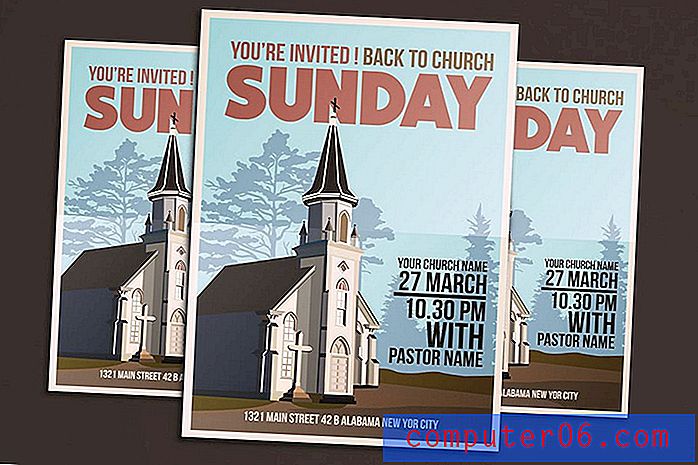Jak otevřít více stránek při spuštění v prohlížeči Google Chrome
Většina lidí nakonec změní domovskou stránku svého upřednostňovaného prohlížeče, jakmile unaví neustálé navigace od výchozí stránky dostatečně dlouho. Je to pohodlnější a zabraňuje vám zbytečně ztrácet čas při otevření prohlížeče. Možná však existuje několik stránek, které vždy zkontrolujete při každém spuštění prohlížeče. Při spuštění prohlížeče Google Chrome můžete využít možností konfigurace prohlížeče Google Chrome a možností záložek k otevření více stránek na jejich vlastních kartách. Toto je ideální řešení, pokud se pokoušíte zjistit, jak otevřít více stránek při spuštění v prohlížeči Google Chrome, a můžete podle potřeby měnit a vylepšovat nastavení, dokud nedosáhnete požadovaných nastavení.
Jak otevřít konkrétní stránku nebo sadu stránek při spuštění v Chromu
Pokud právě přecházíte do prohlížeče Google Chrome z prohlížeče Microsoft Internet Explorer nebo Mozilla Firefox, můžete být trochu zmatení, jak procházet nastavení prohlížeče. Pokud jde o displej prohlížeče, Chrome zaujímá minimalistický přístup, protože to pomáhá zlepšit dobu načítání prohlížeče, ale všechna nastavení, která budete muset upravit, jsou stále dostupná. Většinu nastavení najdete kliknutím na ikonu Klíč v pravém horním rohu okna.
Klepnutím na ikonu klíče rozbalte nabídku a potom klepněte na možnost Nastavení . Otevře se nová karta Nastavení v aktuálním okně prohlížeče Chrome.

Zaškrtněte možnost Otevřít konkrétní stránku nebo sadu stránek v části Při spuštění okna a poté klikněte na modrý odkaz Nastavit stránky .
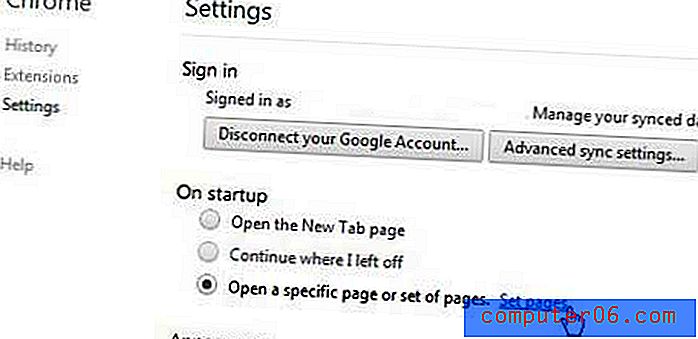
Do pole Přidat novou stránku zadejte adresu URL jedné ze stránek, které chcete otevřít, a poté na klávesnici stiskněte klávesu Enter . Tento postup opakujte, dokud nebudou přidány všechny požadované stránky. Klepnutím na OK použijete zadaná nastavení.
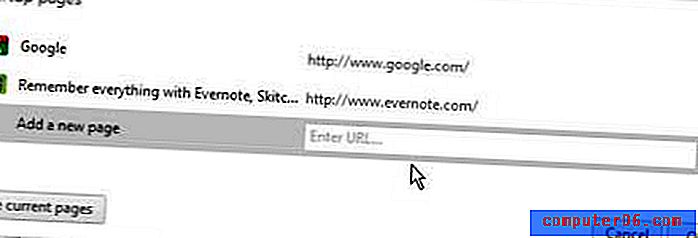
Pokud jsou všechny stránky, které chcete automaticky otevřít, aktuálně otevřené, můžete také kliknutím na tlačítko Použít aktuální stránky nastavit stránky. Stránku můžete odstranit tak, že na ni přejdete myší a poté kliknete na X na pravé straně okna. Pořadí karet můžete také upravit klepnutím na jednu ze zadaných stránek a přetažením na požadované místo v pořadí stránek.